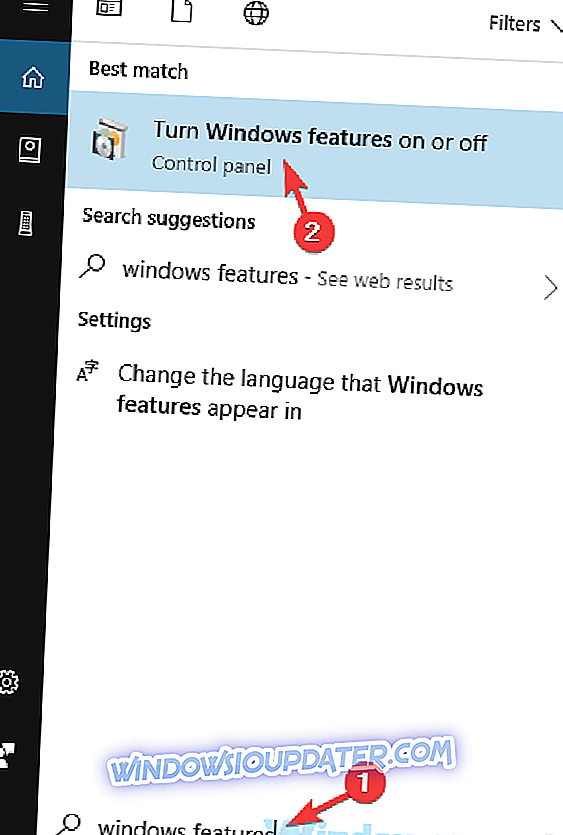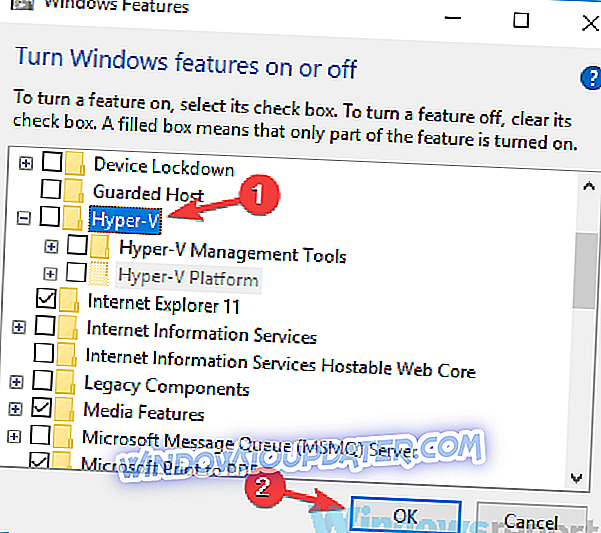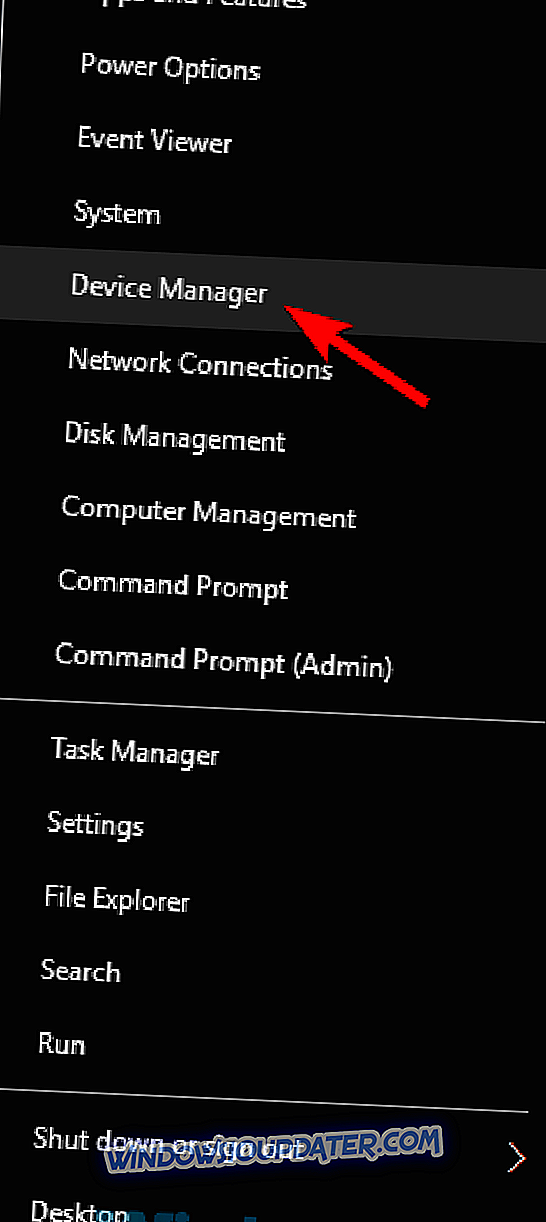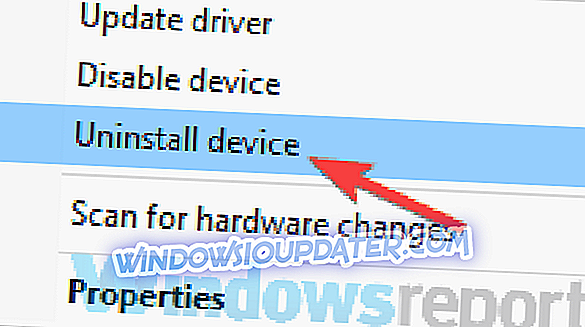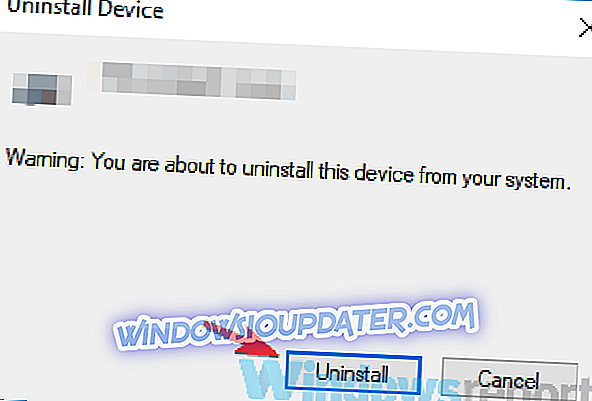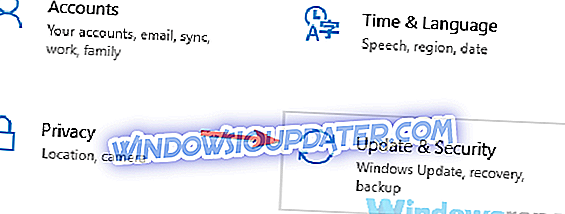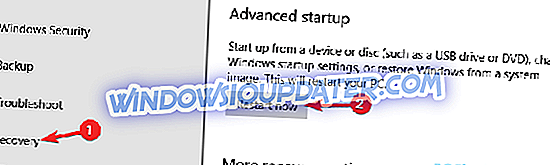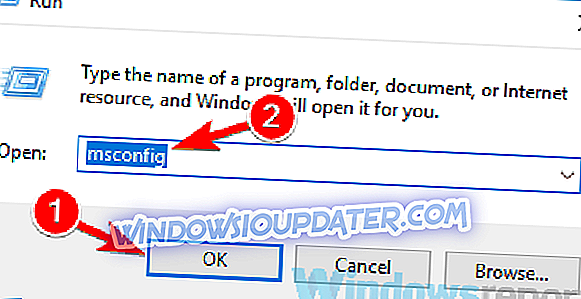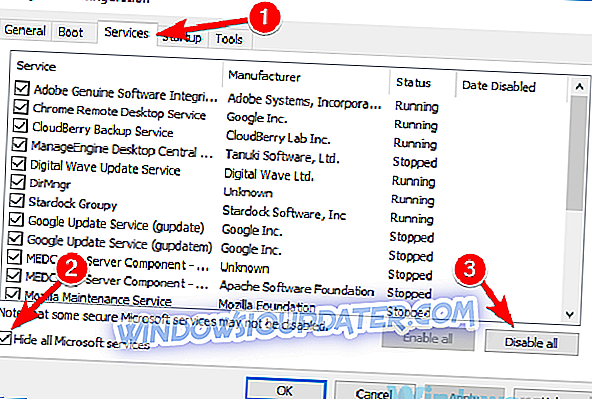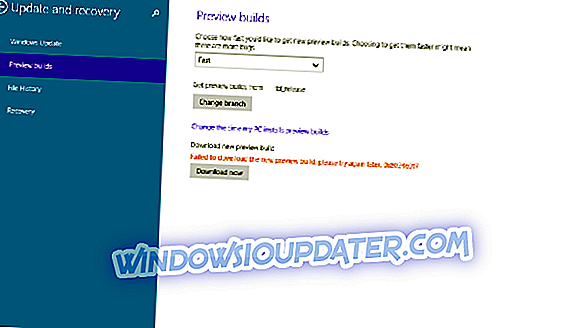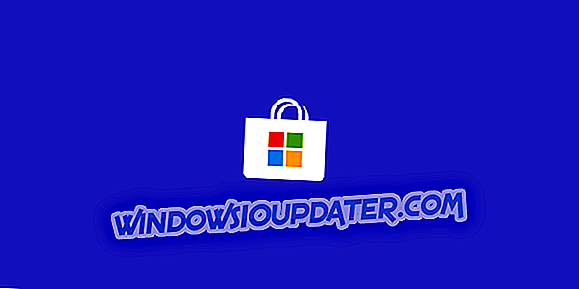Emulasi Android adalah mungkin pada Windows, tetapi ramai pengguna melaporkan Blue Screen of Death semasa menggunakan perisian BlueStacks. Ini boleh jadi masalah besar dan menyebabkan masalah kestabilan dengan PC anda, tetapi dalam artikel hari ini, kami akan menunjukkan kepada anda bagaimana untuk menyelesaikan masalah ini.
Kesilapan Blue Screen of Death boleh menjadi agak bermasalah, dan kadang-kadang kesalahan ini boleh muncul ketika menggunakan BlueStacks. Bercakap tentang masalah BlueStacks, berikut adalah beberapa masalah yang dilaporkan pengguna:
- BlueStacks terus merosakkan Windows 10 - Kadang-kadang BlueStacks boleh terus terhempas pada PC anda. Ini boleh berlaku kerana ciri Hyper-V, jadi pastikan anda mematikannya.
- Memory_management BSOD BlueStacks - Aplikasi pihak ketiga boleh menyebabkan ralat ini muncul. Untuk menyelesaikan masalah, lakukan boot Bersih dan matikan semua aplikasi dan perkhidmatan permulaan.
- Skrin biru selepas memasang BlueStacks - Antivirus anda juga boleh menyebabkan masalah dengan BlueStacks muncul. Untuk membetulkan masalah ini, buat sementara waktu melumpuhkan atau alih keluar antivirus anda dan semak apakah itu membantu.
- BlueStacks berhenti secara tidak dijangka - Kadangkala kemalangan yang tidak dijangka boleh berlaku dengan BlueStacks, dan jika anda menghadapi masalah ini, pastikan untuk mencuba beberapa penyelesaian kami.
BlueStacks Blue Screen of Death, bagaimana untuk memperbaikinya?
- Periksa antivirus anda
- Lumpuhkan ciri Hyper-V
- Pasang versi terkini perisian BlueStacks
- Pasang semula pemacu kad grafik anda
- Cuba menjalankan BlueStacks dalam Safe Mode
- Pasang semula perisian BlueStacks
- Lakukan boot bersih
Penyelesaian 1 - Semak antivirus anda

Jika anda mendapat Blue Screen of Death pada PC anda semasa menggunakan BlueStacks, masalah mungkin berkaitan dengan perisian antivirus anda. Beberapa alat antivirus seperti AVG, boleh mengganggu BlueStacks dan menyebabkan masalah ini dan banyak masalah lain berlaku.
Untuk membetulkan masalah, kami dinasihatkan agar anda melumpuhkan ciri antivirus tertentu, atau bahkan seluruh antivirus anda dan periksa apakah itu membantu. Sekiranya masalah masih ada, anda perlu mengalih keluar antivirus anda dan cuba menjalankan BlueStacks sekali lagi.
Jika mengalih keluar antivirus menyelesaikan masalah, kami menasihatkan bahawa anda mempertimbangkan bertukar kepada antivirus yang berbeza. Bitdefender menawarkan perlindungan yang hebat, dan ia tidak akan mengganggu aplikasi anda, jadi anda mungkin mahu mempertimbangkannya sebagai pengganti antivirus anda.
- Muat turun Bitdefender Antivirus 2019
Penyelesaian 2 - Lumpuhkan ciri Hyper-V
Menurut pengguna, Blue Screen of Death boleh muncul dengan BlueStacks jika anda mempunyai ciri Hyper-V yang diaktifkan. Ini adalah ciri maya, dan melainkan jika anda menjalankan mesin maya pada PC anda, anda tidak akan memerlukannya.
Untuk melumpuhkan ciri ini, lakukan yang berikut:
- Dalam medan Carian, masukkan ciri tingkap . Pilih Hidupkan atau matikan ciri Windows .
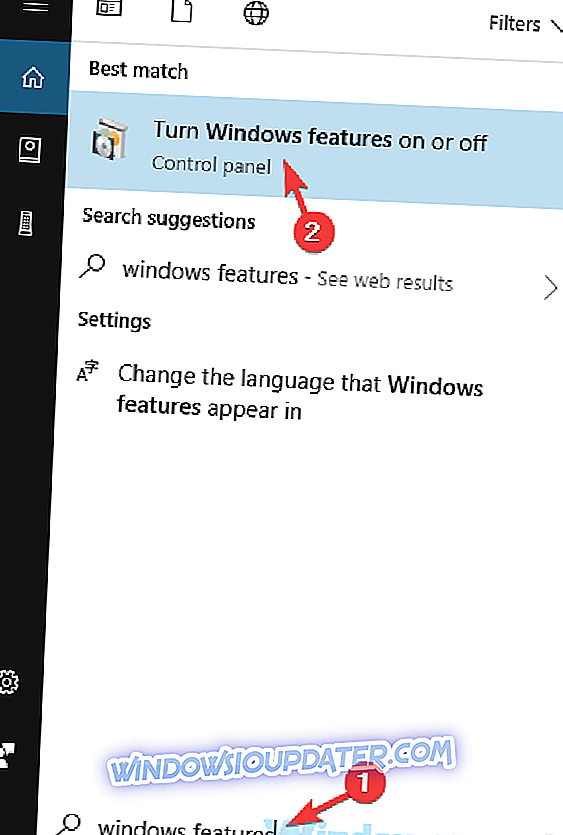
- Apabila tetingkap Windows Ciri muncul, cari Hyper-V dan lumpuhkannya. Setelah melakukan itu, klik OK untuk menyimpan perubahan.
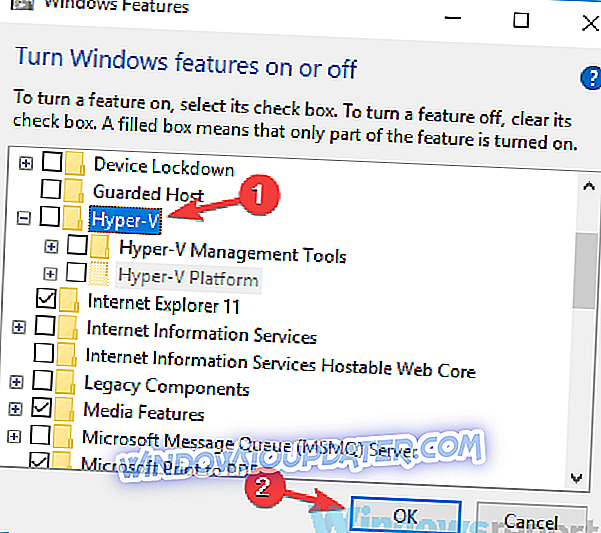
- Mulakan semula PC anda untuk menerapkan perubahan.
Sebaik sahaja PC anda dimulakan semula, semak apakah masalah masih ada.
Penyelesaian 3 - Pasang versi terkini perisian BlueStacks
Jika anda mendapat Blue Screen of Death semasa cuba menggunakan BlueStacks, mungkin masalah ini berkaitan dengan perisian BlueStacks. Kadang-kadang mungkin terdapat gangguan tertentu dengan perisian ini, dan untuk memperbaikinya, sebaiknya anda menyimpan BlueStacks terkini.
Sekiranya anda menghadapi sebarang masalah, muat turun dan pasang versi terkini BlueStacks dan semak apakah itu menyelesaikan masalah. Dengan berbuat demikian, anda akan mengemas kini aplikasi itu ke versi terkini dan yang semestinya akan menyelesaikan semua masalah dengan BlueStacks.
Penyelesaian 4 - Pasang semula pemacu kad grafik anda
Kadang-kadang ralat Blue Screen of Death boleh muncul disebabkan oleh pemandu kad grafik anda. Jika pemacu anda rosak, anda mungkin mengalami masalah dengan BlueStacks, dan kadang-kadang isu ini boleh menyebabkan PC anda jatuh.
Untuk menyelesaikan masalah ini, pengguna mencadangkan untuk memasang semula pemacu kad grafik anda dan semak apakah itu menyelesaikan masalah. Untuk melakukannya, ikuti langkah berikut:
- Tekan Windows Key + X untuk membuka menu Win + X. Sekarang pilih Pengurus Peranti daripada senarai.
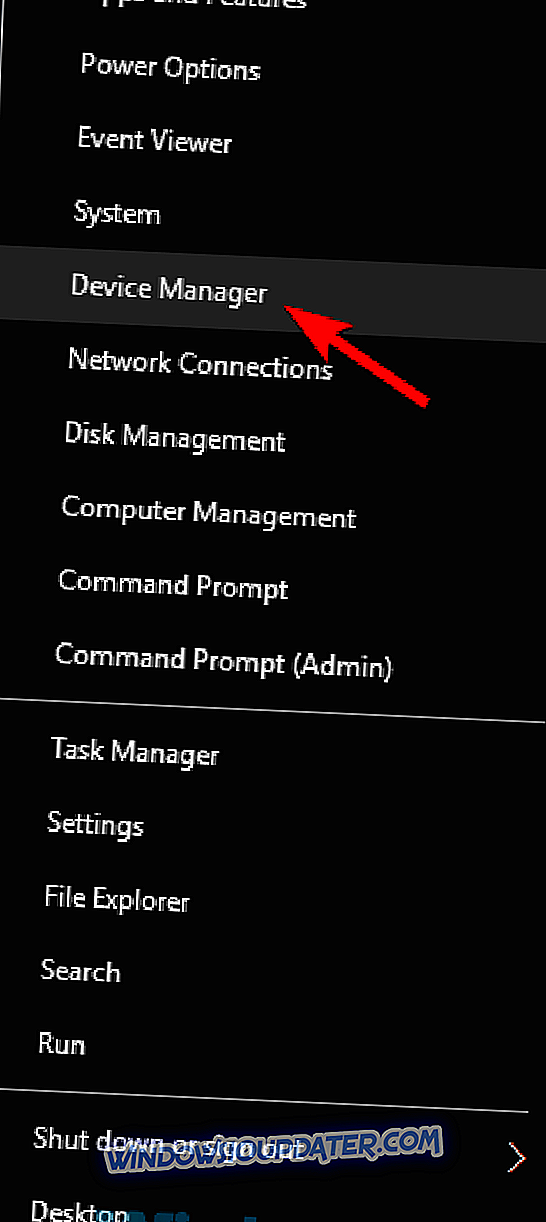
- Apabila Pengurus Peranti dibuka, klik kanan dan pilih Perisian pemasangan .
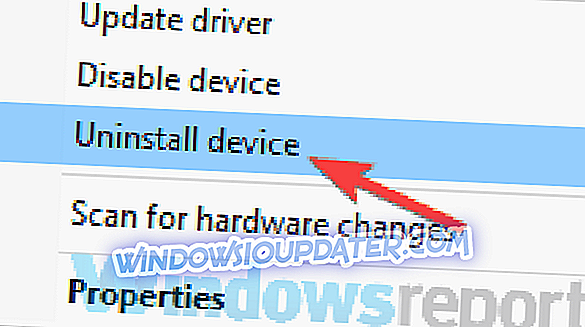
- Menu pengesahan kini akan muncul. Jika tersedia, semak Alih perisian pemacu untuk pilihan peranti ini dan klik Nyahpasang .
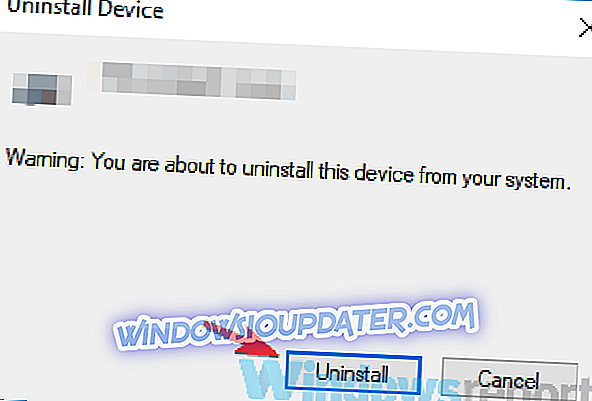
- Mulakan semula PC anda untuk menerapkan perubahan.
Satu lagi cara untuk membuang pemandu kad grafik anda ialah menggunakan perisian Display Driver Uninstaller. Ini adalah alat pihak ketiga freeware, tetapi ia akan mengalih keluar pemandu kad grafik anda, bersama-sama dengan perisian dan semua fail dan entri pendaftarannya. Jika anda ingin memastikan bahawa pemandu paparan anda dikeluarkan dari PC anda, Display Driver Uninstaller adalah cara untuk pergi.
Setelah PC anda dimulakan, pemandu lalai akan dipasang. Sekarang cuba BlueStacks sekali lagi dan periksa sama ada masalah masih ada. Sekiranya masalah ini berfungsi dengan pemandu lalai, anda harus mempertimbangkan mengemas kininya.
Ini agak mudah, dan anda boleh memuat turun pemandu yang diperlukan dari tapak web pengilang. Hanya pergi ke bahagian Pemandu, cari model kad grafik anda dan muat turun pemandu terkini untuknya. Sebaik sahaja anda memasang pemandu, semak apakah masalah masih ada.
Jika anda mendapati proses ini agak membosankan, anda sentiasa boleh menggunakan alat pihak ketiga seperti Updater Pemandu TweakBit untuk mengemas kini semua pemacu anda secara automatik. Alat ini akan mengemas kini pemandu kad grafik anda, tetapi ia juga akan mengemas kini semua pemacu lain pada PC anda, jadi anda mungkin mahu mencubanya.
- Dapatkan sekarang Updater Pemandu Tweakbit
Penyelesaian 5 - Cuba menjalankan BlueStacks dalam Mod Selamat
Jika anda menghadapi masalah dengan BlueStacks dan Blue Screen of Death kesalahan, mungkin isu ini berkaitan dengan pemandu anda atau perisian pihak ketiga. Untuk menyelesaikan masalah pengguna ini mencadangkan untuk memulakan Windows dalam Mod Aman.
Jika anda tidak tahu, Safe Mode adalah segmen khusus Windows yang berjalan dengan pemacu dan tetapan lalai, jadi ia adalah sempurna untuk menyelesaikan masalah. Untuk memulakan Windows 10 dalam Safe Mode, lakukan perkara berikut:
- Buka apl Tetapan . Cara terpantas untuk melakukannya adalah menggunakan pintasan Windows Key + I.
- Selepas aplikasi Tetapan dibuka, navigasi ke bahagian Kemas Kini & Keselamatan .
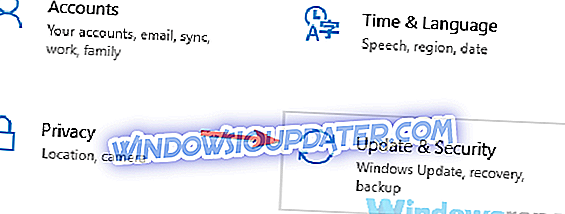
- Pilih Pemulihan dari anak tetingkap kiri. Klik butang Semula sekarang pada anak tetingkap kanan.
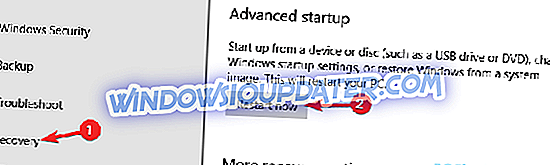
- Pilih Penyelesaian Masalah> Pilihan lanjut> Tetapan Permulaan . Klik butang Mula semula .
- Anda kini perlu melihat senarai pilihan. Pilih Mod Selamat dengan Rangkaian dengan menekan kekunci papan kekunci yang sepadan.
Sebaik sahaja anda memulakan Windows dalam Mod Selamat, periksa sama ada masalah masih ada. Sekiranya masalah ini tidak muncul, masalah ini kemungkinan besar berkaitan dengan aplikasi pihak ketiga atau pemandu anda.
Penyelesaian 6 - Pasang semula perisian BlueStacks
Dalam sesetengah kes, Blue Screen of Death boleh muncul semasa menggunakan BlueStacks jika pemasangan BlueStacks anda rosak. Untuk menyelesaikan masalah ini, pengguna mencadangkan untuk memasang semula BlueStacks sepenuhnya. Terdapat beberapa cara untuk melakukannya, tetapi jika anda ingin memadam sepenuhnya BlueStacks, anda perlu menggunakan perisian pihak ketiga seperti IOBit Uninstaller .
Ini adalah perisian uninstaller, dan ia boleh mengalih keluar sebarang aplikasi dari PC anda bersama-sama dengan semua fail dan entri pendaftarannya. Dengan menggunakan perisian penyahpasang, anda akan memastikan bahawa aplikasi itu dikeluarkan sepenuhnya dan mencegah sebarang masalah masa depan.
- Muat turun sekarang IObit Uninstaller PRO 7 percuma
Sebaik sahaja anda mengalih keluar BlueStacks dari PC anda, pasang semula dan periksa sama ada masalah masih ada.
Penyelesaian 7 - Lakukan boot bersih
Jika masalah dengan BlueStacks masih ada, mungkin masalah ini disebabkan oleh perisian pihak ketiga. PC anda bermula dengan pelbagai aplikasi dan perkhidmatan, dan kadangkala aplikasi tersebut dapat menyebabkan masalah dengan BlueStacks. Walau bagaimanapun, anda boleh membetulkan masalah dengan melakukan boot Bersih. Ini cukup mudah dilakukan, dan anda boleh melakukannya dengan mengikuti langkah-langkah berikut:
- Tekan Windows Key + R untuk membuka dialog Run. Taip msconfig, dan klik OK atau tekan Enter .
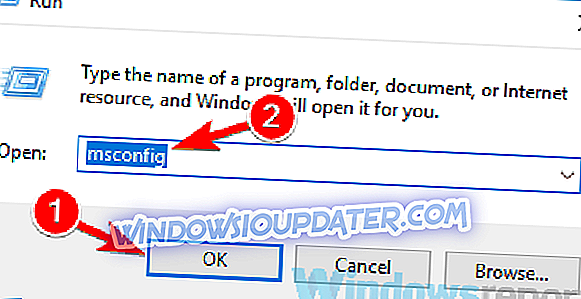
- Jendela Konfigurasi Sistem akan muncul. Navigasi ke tab Perkhidmatan dan tandakan Sembunyikan semua kotak semak Perkhidmatan Microsoft . Sekarang klik butang Lumpuhkan semua untuk melumpuhkan perkhidmatan.
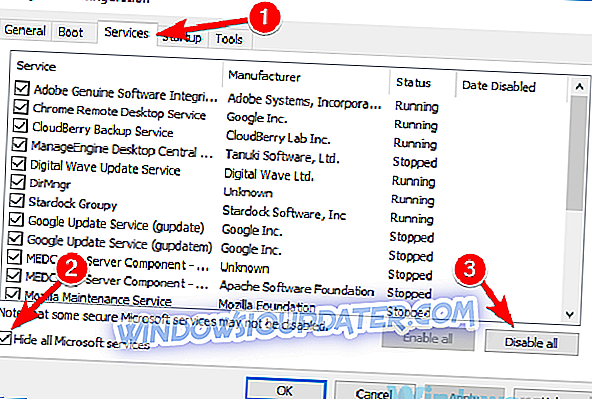
- Kepala ke tab Permulaan dan klik Open Task Manager .
- Setelah Pengurus Tugas dibuka, anda akan melihat senarai aplikasi permulaan. Klik kanan entri pertama pada senarai dan pilih Lumpuhkan dari menu. Lakukan ini untuk semua entri dalam senarai.

- Selepas anda melumpuhkan semua aplikasi permulaan, kembali ke tetingkap Sistem Konfigurasi . Klik Terapkan dan OK untuk menyimpan perubahan dan mulakan semula PC anda.
Sebaik sahaja PC anda dimulakan semula, semak apakah masalah masih ada. Jika Skrin Kematian Blue tidak muncul lagi, sudah pasti bahawa salah satu aplikasi atau perkhidmatan permulaan anda menyebabkan masalah ini. Untuk menentukan punca, anda perlu mengaktifkan aplikasi dan perkhidmatan yang kurang upaya satu demi satu.
Perlu diingat bahawa anda perlu memulakan semula PC anda selepas membolehkan sekumpulan perkhidmatan atau aplikasi untuk menerapkan perubahan. Sebaik sahaja anda menemui permohonan yang bermasalah, buang atau biarkan ia kurang upaya untuk mengelakkan masalah ini muncul semula.
Kesilapan Blue Screen of Death boleh menjadi agak bermasalah, dan jika anda mendapat kesilapan ini semasa menggunakan BlueStacks, pastikan untuk mencuba beberapa penyelesaian kami.